
Администрирование средств защиты информации
..pdf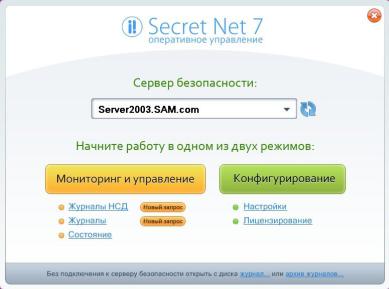
Для запуска программы оперативного управления:
Выберите в главном меню Windows команду «Пуск | Все программы | Код безопасности | Secret Net | Программа управления». На экране появится стартовый диалог программы для выбора режима работы (рис. 3).
В поле «Сервер безопасности» введите или выберите имя сервера безопасности, с которым будет установлено соединение. Для получения списка всех
зарегистрированных серверов безопасности нажмите кнопку справа от поля (выполнение операции может занять некоторое время).
Рисунок 3 – Стартовое окно программы управления Secret Net
8.1. Режим «Мониторинг и управление»
71
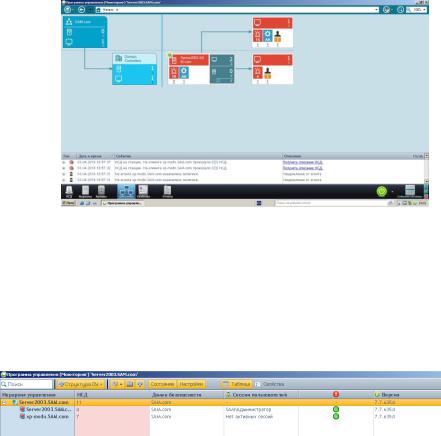
Начните работу с программой в режиме «Мониторинг и управление». После выполнения подключения к серверу отобразиться диаграмма (рис. 4). На ней слева изображена доменная структура, а справа - сервер безопасности Secret Net и подчиненный ему компьютер. В этом режиме можно изменять подчиненность рабочих станций серверам безопасности. В данном случае имеется только один сервер безопасности, которому подчинена одна рабочая станция.
Рисунок 4 – Окно программы управления Secret Net в режиме «Мониторинг и управление»
Нажмите на кнопку «Свойства» в нижней панели для того, чтобы открыть окно с настройками Secret Net (рис. 5). Тип и количество настроек меняется в зависимости от выбранного элемента. В режиме «Мониторинг и управление» для редактирования
72
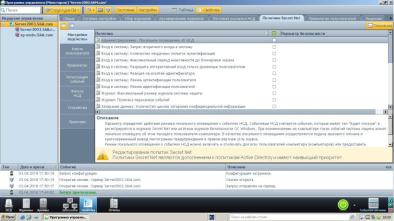
доступны политики Secret Net. Данные настройки доступны для всех типов элементов - «Домен», «Контроллер домена», «Сервер безопасности», «Рабочая станция», и применяются ко всем подчиненным компьютерам.
Рисунок 5 – Окно свойств в программе оперативного управления Secret Net
В данном окне можно выполнить настройки как для отдельных защищаемых компьютеров, так и для иерархии управления. В данном случае, красными мониторами обозначены отдельные защищаемые компьютеры, с установленной клиентской частью системы защиты Secret Net (в том числе она установлена на серверной виртуальной машине), а зеленым системным блоком обозначен сервер безопасности. Выберите в списке слева сервер безопасности «Server2003.SAM.com» и перейдите в режим изменения настроек сервера, нажав кнопку «Свойства». Откройте вкладку «Политики Secret Net» (рис. 6).
Рисунок 6 – Окно «Политики Secret Net»
73
Вкладка содержит списки параметров, соответствующих содержимому раздела «Параметры Secret Net» в стандартных оснастках управления групповыми политиками. На вкладке «Локальные политики» представлены параметры локальной политики безопасности выбранного агента. Вкладка «Политики Secret Net» содержит списки параметров, которые могут применяться на компьютерах, относящихся к домену, к организационному подразделению или к серверу безопасности – в зависимости от того, какой объект выбран в иерархии управления.
Параметры групповых политик применяются на компьютерах в следующей последовательности:
1.Параметры локальной политики безопасности.
2.Параметры политик, заданные в стандартных оснастках управления – в соответствии с действием механизма групповых политик Windows, сначала применяются параметры доменных политик и затем параметры политик для организационных подразделений.
3.Параметры политик, заданные в программе оперативного управления – сначала применяются параметры домена, затем параметры организационных подразделений и в конце параметры сервера безопасности.
Таким образом, параметры политик, заданные для сервера безопасности, имеют наивысший приоритет.
Во вкладке «Настройки подсистем» отредактируйте параметры (рис. 7). Данные параметры необходимо предварительно включить, поставив в соответствующей колонке галочку:
74
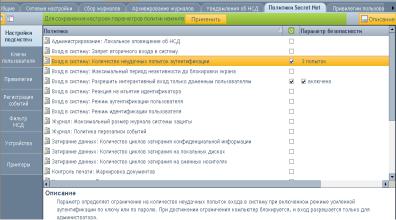
−«Вход в систему: Количество неудачных попыток аутентификации» = 3
−«Вход в систему: Разрешить интерактивный вход только доменным пользователям» = включено.
Рисунок 7 – Настройка политик защитных подсистем Secret Net
Во вкладке «Устройства» задайте политику устройств, которая будет использоваться в текущей иерархии управления (рис. 8). Нажмите кнопку «Задать политику устройств» и отредактируйте параметры:
−«Сменные диски», «Оптические диски» – подключение запрещено (необходимо также поставить галочку для включения политики).
−«Устройства хранения» – отключить наследование и запретить подключение
устройства.
−«Сеть» - запретить подключение устройств. Отключить наследование и разрешить подключение устройств для соединения Ethernet.
75
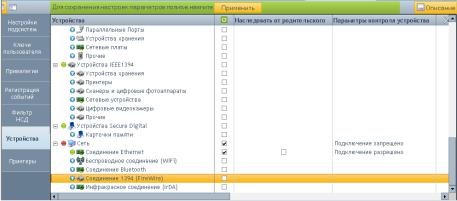
Рисунок 8 – Политики устройств Secret Net
Нажмите кнопку «Применить» для сохранения изменений в политиках. Просмотрите доступные настройки в остальных вкладках политик Secret Net.
Перейдите к диаграмме (иконка слева снизу). Дважды щелкнув по иконке сервера безопасности (Server2003.SAM.com) будет открыт вид программы управления с отображением защищаемых компьютеров (рис. 9). На данной диаграмме выберите рабочую станцию «XP-MSDN» и правой кнопкой мыши выберите действие – «Команды -> Применить групповые политики». С помощью данной команды параметры Secret Net, которые хранятся в групповых политиках, будут принудительно применены на защищаемом компьютере.
76
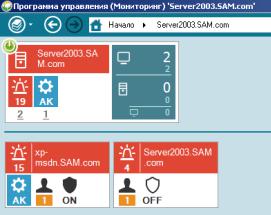
Рисунок 9 – Окно программы управления с отображением защищаемых компьютеров
Войдите под доменной учетной записью «Администратор» на клиентской виртуальной машине. Попробуйте подключить съемный USBнакопитель (флэшку) к клиентской виртуальной машине. Если данное устройство ранее не подключалось то оно будет заблокировано в соответствии с действующей политикой Secret Net. При этом CD и Floppy дисководы остаются работающими, потому что были определены в системе как разрешенные до применения политики. Соответственно данная политика применяется только ко вновь подключенным устройствам. Проверьте, открыв локальную политику безопасности на клиенте (рис. 10). Если USB-устройство разрешено к подключению в локальной политике, запретите его.
77
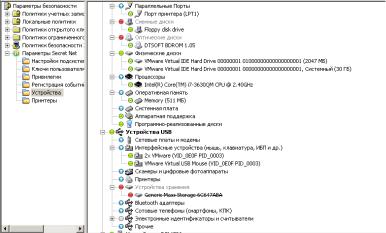
Рисунок 10 – Политика устройств в локальной политике Secret Net на клиентском компьютере
Откройте настройки клиентской машины «XPMSDN» в программе оперативного управления, выберите вкладку «Локальные политики», а в ней вкладку «Устройства». Запретите подключенные CD и Floppy дисководы (рис. 11). Нажмите кнопку «Применить». Проверьте, что данные устройства были запрещены на клиентской машине.
78
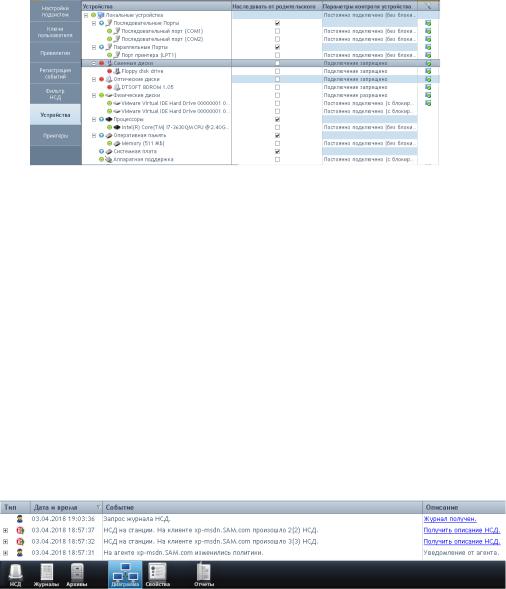
Рисунок 11 – Запрет устройств Floppy drive и CDROM в политике устройств Secret Net
При подключении запрещенного съемного устройства должно возникнуть событие несанкционированного доступа (НСД), которое отображается на диаграмме управления Secret Net значком сирены. При этом событие НСД отображается как на сервере, так и на клиенте в программе управления.
На диаграмме управления выберите сервер безопасности «Server2003.SAM.com», вызовите контекстное меню, в котором выберите «Запросы -> Журнал НСД -> Все (Неквитированные НСД)». В нижней части появится сообщение о том, что журнал получен (Если события не отображаются, нажмите на кнопку «События системы» в нижнем правом углу). Откройте данный журнал (рис. 12).
79

Рисунок 12 – Запрос журнала НСД с защищаемых компьютеров
Откроется журнал событий НСД (рис. 13). В данном журнале отображается тип событий НСД, компьютер на котором оно произошло и детальное описание события НСД.
Рисунок 13 – Журнал событий НСД Secret Net
Выберите одно из событий и в контекстном меню нажмите «Квитировать НСД». Администратор при квитировании должен оставить комментарий о том, какие действия он предпринял после возникновения данного события или какую-либо другую
80
